- Müəllif Jason Gerald [email protected].
- Public 2024-01-15 08:09.
- Son dəyişdirildi 2025-01-23 12:06.
Bu wikiHow, yüklənmiş YouTube videolarında istifadə olunan önizləmə şəklini necə dəyişdirməyi öyrədir. Unutmayın ki, belə bir xüsusi kiçik şəkil qurmaq istəyirsinizsə, bir anda YouTube hesabınızı doğrulamalı olacaqsınız. Varsayılan olaraq, əvvəlcədən təyin edilmiş 3 kiçik şəkildən yalnız birini seçə bilərsiniz. Bir mobil cihazdakı YouTube tətbiqi ilə bir YouTube videosunun kiçik şəklini dəyişə bilməsəniz də, mobil cihazdan istifadə edərək videonun kiçik şəklini dəyişdirmək üçün Android və iPhone -da pulsuz YouTube Studio tətbiqindən istifadə edə bilərsiniz.
Addım
Metod 1 /2: Masaüstü kompüterdə
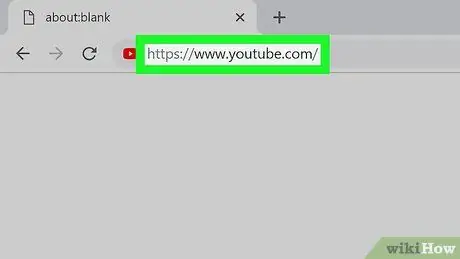
Addım 1. YouTube -a daxil olun
Kompüterinizdə bir veb brauzeri işə salın və https://www.youtube.com/ saytına daxil olun. Daxil olsanız, hesabınızın YouTube ana səhifəsi açılacaqdır.
Giriş etməmisinizsə, vurun Daxil ol sağ üst küncdə istifadə etmək istədiyiniz YouTube hesabı üçün e -poçt ünvanını və şifrəni daxil edin.
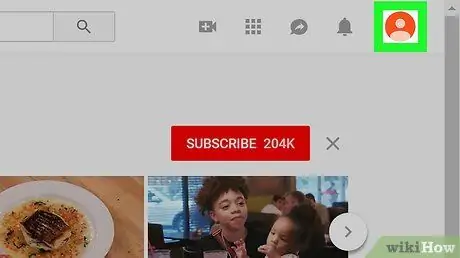
Addım 2. Profil simgesini basın
Sağ üst küncdə bir fotoşəkili (və ya baş hərfləri) olan dairəvi bir simvoldur. Açılan bir menyu görünəcək.
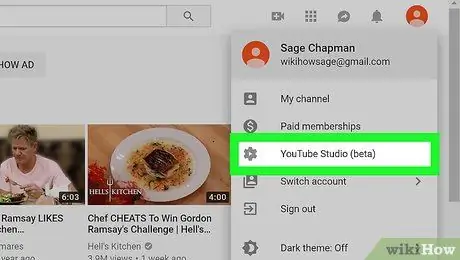
Addım 3. Açılan menyudan YouTube Studio (beta) seçin
YouTube Studio səhifəsi açılacaq.
YouTube -un inkişafında bir anda seçim adının dəyişəcəyi ehtimalı var YouTube Studiyası "(beta)" sözünü istifadə etmədən.
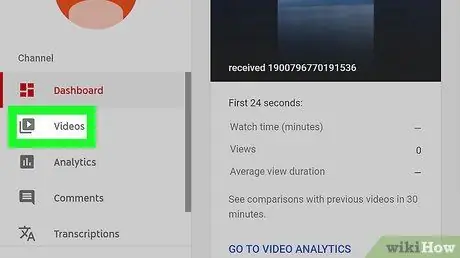
Addım 4. Videoları vurun
Bu nişan səhifənin sol tərəfindədir.
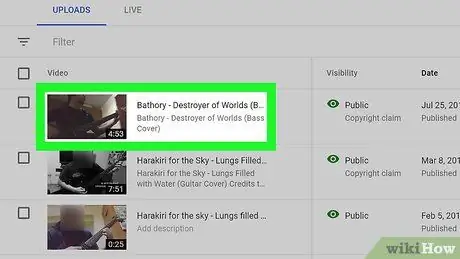
Addım 5. İstədiyiniz videonu seçin
Şəkli əvəz etmək istədiyiniz videonun başlığını və ya kiçik şəklini vurun. Video redaktə səhifəsi açılacaq.
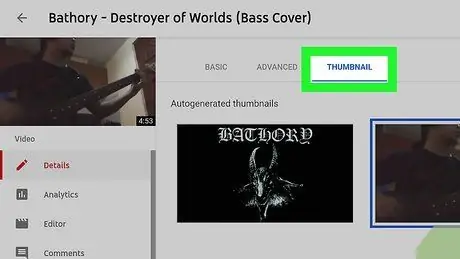
Addım 6. THUMBNAILS düyməsini basın
Bu nişan səhifənin yuxarısındadır.
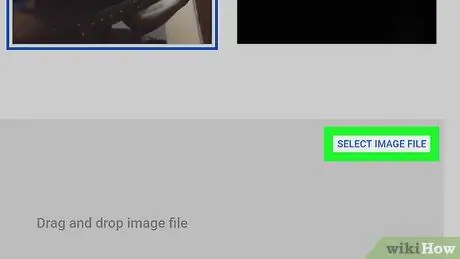
Addım 7. SEÇİM ŞƏKİL DOSYASINI seçin
Sağ alt küncdədir. A Finder (Mac) və ya File Explorer (Windows) pəncərəsi açılacaq.
YouTube hesabınız təsdiqlənməyibsə, səhifənin yuxarısındakı "Avtomatik yaradılan kiçik şəkillər" bölməsində əvvəlcədən təyin edilmiş kiçik bir şəkil seçə bilərsiniz. Bundan sonra növbəti iki addımı atlaya bilərsiniz
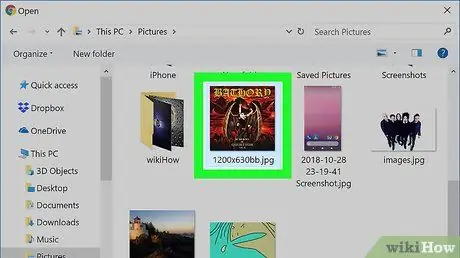
Addım 8. İstədiyiniz kiçik şəkli seçin
İstifadə etmək istədiyiniz görüntünü saxlamaq istədiyiniz yeri açın, sonra şəkli seçmək üçün bir dəfə vurun.
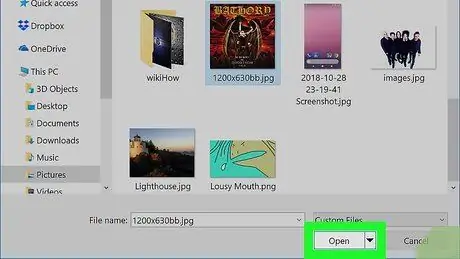
Addım 9. Sağ alt küncdəki Aç düyməsini basın
Şəkil yüklənəcək və seçiləcək.
Mac kompüterlərində vura bilərsiniz Seçin.
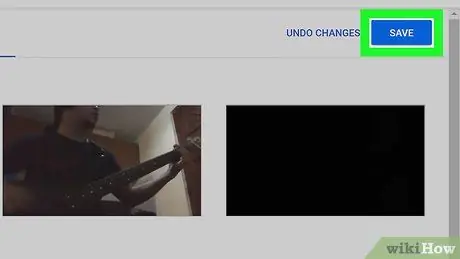
Addım 10. Sağ üst küncdəki SAVE düyməsini basın
Dəyişiklikləriniz saxlanılacaq və kiçik video YouTube videonuza tətbiq olunacaq.
Metod 2 /2: Mobil Cihazlarda
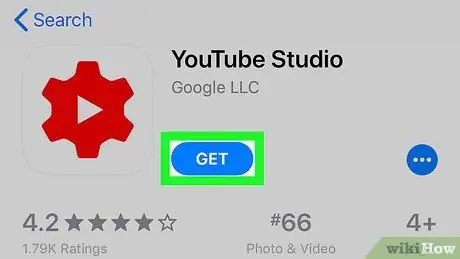
Addım 1. YouTube Studio tətbiqini yükləyin
Mobil qurğular üçün bu pulsuz proqram, videonun kiçik şəkillərini (digər funksiyalar arasında) redaktə etməyə imkan verir. YouTube Studio quraşdırılıbsa, bu addımı atlayın. Əks təqdirdə, aşağıdakıları edərək proqramı quraşdırın:
-
iPhone - Çalış App Store
iPhone -da toxun Axtar, axtarış sahəsinə toxunun, youtube studiyasına yazın, toxunun Axtar, toxun ALIN YouTube Studio -nun sağında yerləşir, sonra istədikdə Touch ID və ya Apple ID parolunuzu daxil edin.
-
Android - Çalışdırın Play Mağazası
Android cihazında axtarış sahəsinə toxunun, youtube studio yazın, toxun YouTube Studiyası axtarış nəticələri açılan siyahısında, sonra vurun YÜKLEMEK sağ üst küncdə.
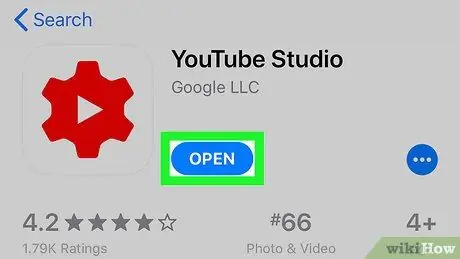
Addım 2. YouTube Studio -nu işə salın
Toxun AÇIQ Google Play Mağazasında və ya Tətbiq Mağazasında və ya ağıllı telefonunuzun ana ekranındakı qırmızı və ağ YouTube Studio tətbiqinə (və ya Android istifadə edirsinizsə Proqram Çekmecəsinə) vurun.
Tətbiq nişanı, ortasında ağ üçbucaq və ya "oynat" düyməsi olan qırmızı bir dişli
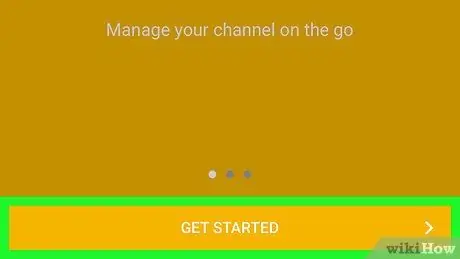
Addım 3. Ekranın altındakı BAŞLAYIN vurun
Daha əvvəl YouTube Studio istifadə etmisinizsə, bu və sonrakı addımı atlayın
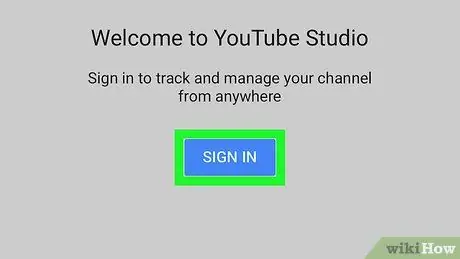
Addım 4. YouTube hesabınıza daxil olun
Soruşanda toxunun Daxil ol ekranın ortasında istifadə etmək istədiyiniz hesabı seçin.
İstifadə etmək istədiyiniz hesab yoxdursa, vurun Hesab əlavə edin, sonra davam etməzdən əvvəl hesabınızın e -poçt ünvanını və şifrənizi daxil edin.
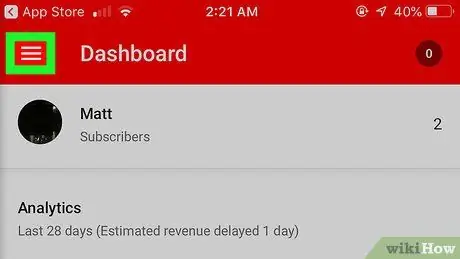
Addım 5. Toxun
Sol üst küncdədir. Açılan bir menyu görünəcək.
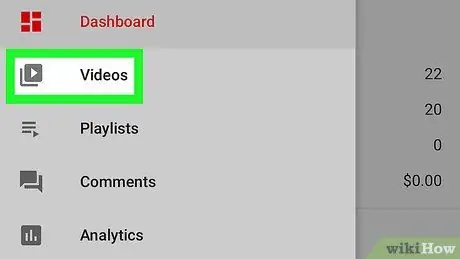
Addım 6. Açılan menyuda Videolara vurun
Yüklədiyiniz videoların siyahısı görünəcək.
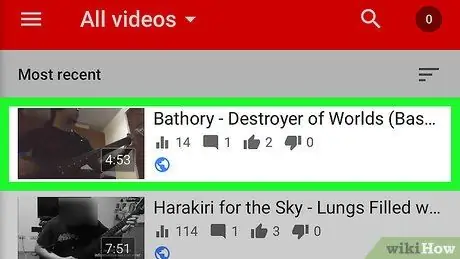
Addım 7. Videonu seçin
Kiçik şəkli dəyişdirmək istədiyiniz videoya toxunun.
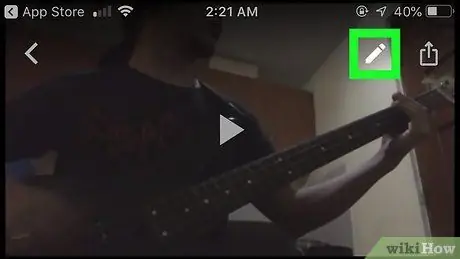
Addım 8. "Redaktə et" simgesinə toxunun
Ekranın yuxarısındakı qələm şəkilli bir simvoldur.
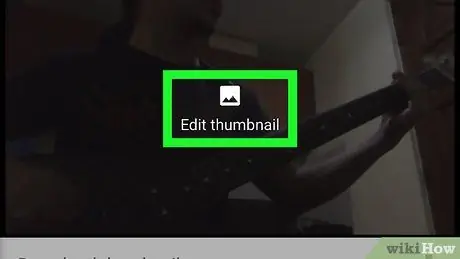
Addım 9. Kiçik şəkli redaktə edin
Bu keçid ekranın yuxarısındakı mövcud kiçik şəklin üstündədir.
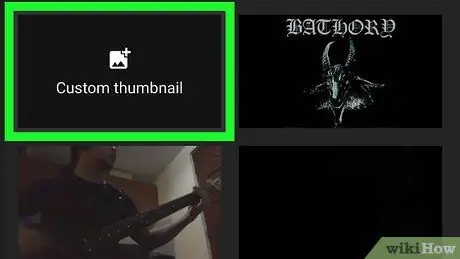
Addım 10. Xüsusi kiçik şəkillərə toxunun
Bu seçim, ekranın sol alt hissəsindəki mövcud kiçik şəklin üstündədir.
- YouTube Studio -nun Şəkillər tətbiqinə daxil olmasına icazə istənirsinizsə, vurun tamam və ya İZİN VERİN davam etməzdən əvvəl istənildikdə.
- YouTube hesabınız təsdiqlənməyibsə, bu seçim görünməyəcək. Doğrulandıqdan sonra, videonun kiçik şəklini dəyişdirmək üçün ekranın altındakı əvvəlcədən seçilmiş kiçik şəkillərdən birinə toxunun, sonra növbəti addımı atlayın.
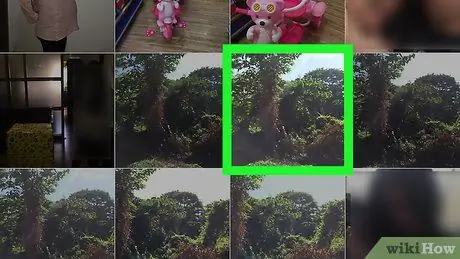
Addım 11. Şəkli seçin
Video kiçik şəkli olaraq istifadə etmək istədiyiniz fotoşəkili tapın, sonra yükləmək üçün fotoşəkilə bir dəfə toxunun.
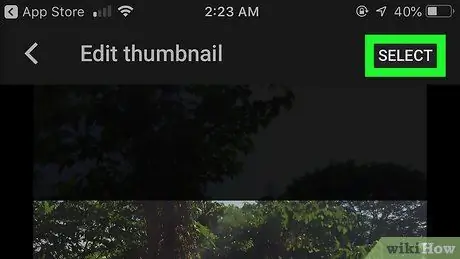
Addım 12. Sağ üst küncdə olan SEÇİN düyməsinə toxunun
Seçilmiş kiçik şəkil Videonu redaktə etmək səhifəsinə əlavə olunacaq.
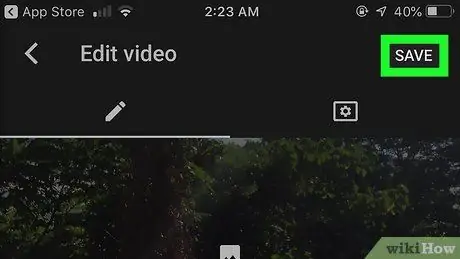
Addım 13. Sağ üst köşedeki SAVE düyməsinə toxunun
Etdiyiniz dəyişikliklər yadda saxlanılacaq və kiçik şəkliniz videonuza tətbiq olunacaq.
İpuçları
Ən yaxşı nəticələr əldə etmək istəyirsinizsə, xüsusi kiçik şəkilin ölçüsü 1280 x 720 piksel olmalıdır
Xəbərdarlıq
- Yeni kiçik şəkil bəzi ziyarətçilərin görməsi üçün 24 saat çəkə bilər.
- YouTube -un istifadə şərtlərini pozduğundan diqqəti yayındıran məzmun və ya qrafikləri kiçik şəkillər kimi istifadə etməyin.






